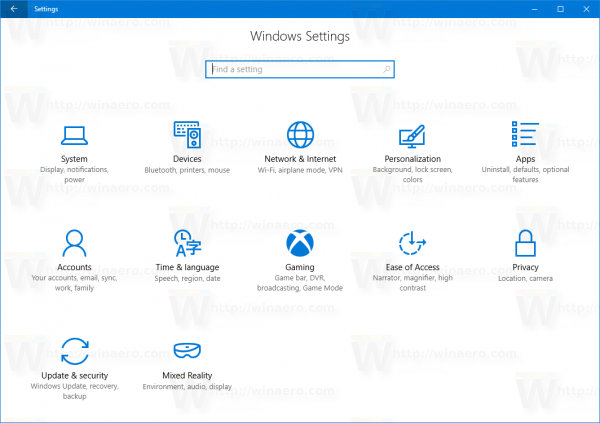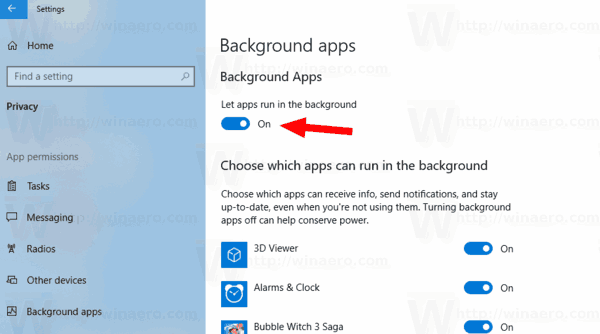Windows 10: n Action Center -ominaisuus saattaa olla tuttu Windows Phone -käyttäjille. Se tallentaa ilmoitukset kaikista tärkeistä tapahtumista, kuten päivitykset, ylläpito ja tietoturvavaroitukset, yhteen paikkaan. Useat käyttäjät ilmoittivat, että päivityksen jälkeen Windows 10: n lokakuun 2018 päivitykseen, versioon 1809, heillä ei ole ilmoituksia Action Centerissä. Tässä on nopea korjaus.
Mainonta
Kun toimintokeskus saa uuden ilmoituksen, se näyttää paahtoleipalistan tehtäväpalkin yläpuolella. Jos unohdat ilmoituksen, se on jonossa Action Centerissä.
mistä saan jotain painettua


kuinka päästä poistettuihin viesteihin iPhonessa
Yksi Windows 10 -versiossa 1809 esitetyistä ongelmista on rikkinäiset ilmoitukset Action Centerissä. Vaikuttaa siltä, että ongelma liittyy Windows 10: n taustasovellustoimintoon. Jos ongelma koskee sinua, toimi seuraavasti.
Korjaa toimintokeskus ei näytä ilmoituksia Windows 10 -versiossa 1809
- Avaa Asetukset-sovellus .
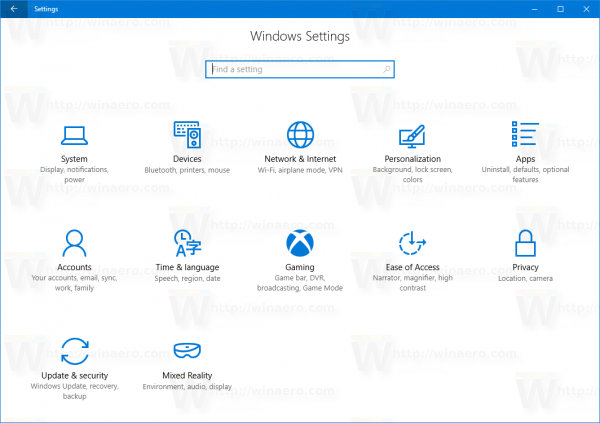
- MeneTietosuoja -> TaustasovelluksetallaSovellusluvat.
- Varmista oikealla, että sinulla on vaihtoehtoAnna sovellusten toimia taustallakäytössä.
- Jos vaihtoehto on poistettu käytöstä, ota se käyttöön.
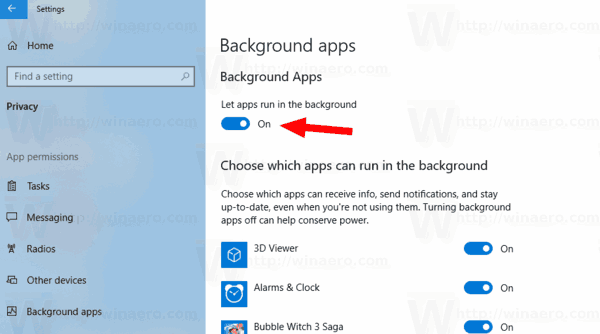
Jos mainittu vaihtoehto on kuitenkin käytössä, mutta Action Center -ilmoitukset ovat edelleen rikki, kokeile seuraavaa.
- Avaa asetukset.
- MeneTietosuoja -> Taustasovellukset.
- Sammuta vaihtoehtoAnna sovellusten toimia taustalla.
- Käynnistä Windows 10 uudelleen.
- Kun olet käynnistänyt tietokoneen uudelleen, avaa Asetukset uudelleen ja ota mainittu vaihtoehto käyttöön.
- Käynnistä käyttöjärjestelmä uudelleen.
Tämän sarjan pitäisi palauttaa ilmoitukset.
Jotkut universaalit sovellukset ovat jo valmiiksi valmiina toimimaan taustalla Windows 10: ssä. Et ehkä ole koskaan avannut näitä sovelluksia edes kerran ja et ehkä tarvitse niitä, mutta ne ovat kuitenkin käynnissä. Hälytykset ja kello, Valokuvat, Kauppa ja jotkut muut sovellukset on asetettu toimimaan taustalla. Esimerkiksi Hälytykset ja kello -sovellus pystyy näyttämään sinulle hälytysilmoituksen, jos olet asettanut sen, kun se on käynnissä.
Siksi ominaisuuden on oltava käytössä ja määritetty oikein.